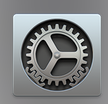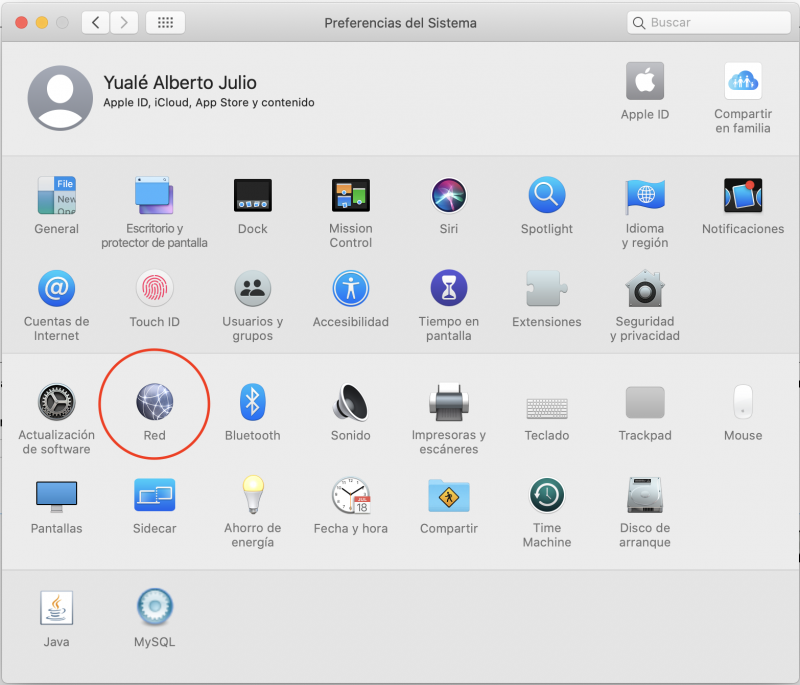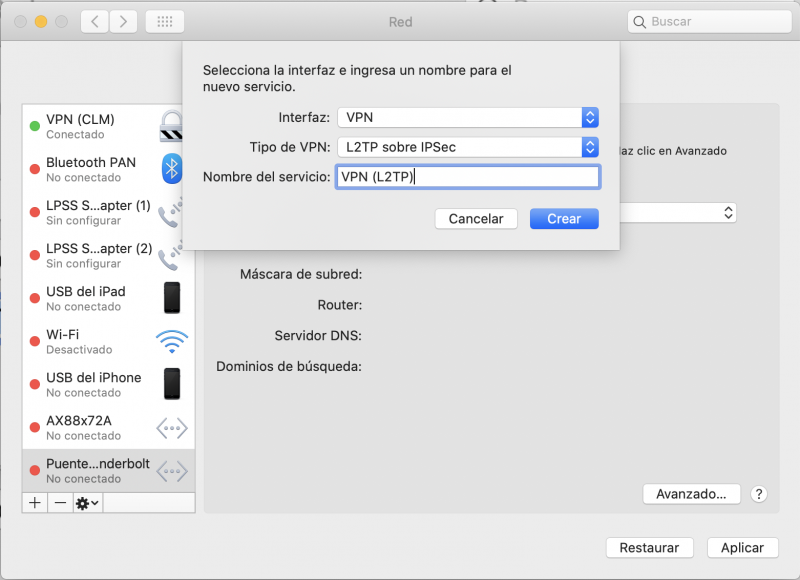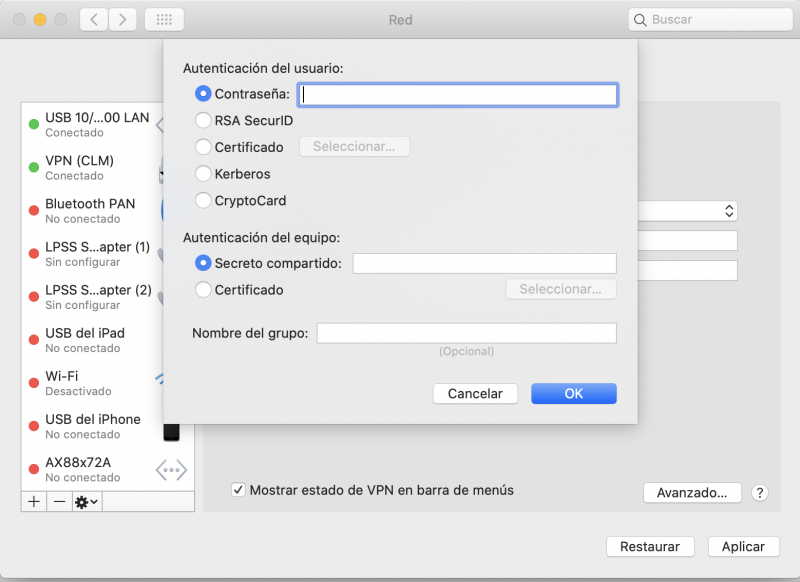Configurar VPM LP2T/IPSEC en Mac OSX
| (No se muestran 5 ediciones intermedias realizadas por un usuario) | |||
| Línea 5: | Línea 5: | ||
Primero seleccione Preferencias del Sistema, en la barra inferior del escritorio. Si no esta puede dar click en el símbolo de la manzana que esta en la esquina superior izquierda y allí click en Preferencias del sistema | Primero seleccione Preferencias del Sistema, en la barra inferior del escritorio. Si no esta puede dar click en el símbolo de la manzana que esta en la esquina superior izquierda y allí click en Preferencias del sistema | ||
| − | [[Archivo:preferencias del sistema.png]] | + | [[Archivo:preferencias del sistema.png|borde|centro]] |
Luego, click en Red | Luego, click en Red | ||
| − | [[Archivo:red.png]] | + | [[Archivo:red.png|borde|800px|centro]] |
Se despliega una ventana para configurar nuevas redes y mostrar las existentes. En la esquina inferior izquierda damos click al signo '+' y colocamos los datos tal cual lo muestra la imagen | Se despliega una ventana para configurar nuevas redes y mostrar las existentes. En la esquina inferior izquierda damos click al signo '+' y colocamos los datos tal cual lo muestra la imagen | ||
| − | [[Archivo:vpn1.png]] | + | [[Archivo:vpn1.png|borde|800px|centro]] |
Por ultimo confirmamos en crear | Por ultimo confirmamos en crear | ||
| Línea 24: | Línea 24: | ||
Luego damos click en Configuración de Autenticación | Luego damos click en Configuración de Autenticación | ||
| + | |||
| + | [[Archivo:vpn3.png|borde|800px|centro]] | ||
| + | |||
| + | Aqui completamos: | ||
| + | * Contraseña | ||
| + | * Secreto compartido | ||
| + | |||
| + | Damos click en OK para grabar la información | ||
| + | |||
| + | Luego damos click en Aplicar para guardar los cambios y finalmente damos click en Conectar | ||
| + | |||
| + | Es es todo ! | ||
Última revisión de 19:16 19 feb 2020
[editar] Configuración de una VPN TP2P/IPSEC en MAC
En este documento vamos a mostrar com configurar una VPN en MAC OSX Catalina (10.15)
Primero seleccione Preferencias del Sistema, en la barra inferior del escritorio. Si no esta puede dar click en el símbolo de la manzana que esta en la esquina superior izquierda y allí click en Preferencias del sistema
Luego, click en Red
Se despliega una ventana para configurar nuevas redes y mostrar las existentes. En la esquina inferior izquierda damos click al signo '+' y colocamos los datos tal cual lo muestra la imagen
Por ultimo confirmamos en crear
Nos aparece una ventana similar a la siguiente. Alli completamos los datos de:
- Direccion del servidor
- Nombre de la cuenta
Luego damos click en Configuración de Autenticación
Aqui completamos:
- Contraseña
- Secreto compartido
Damos click en OK para grabar la información
Luego damos click en Aplicar para guardar los cambios y finalmente damos click en Conectar
Es es todo !